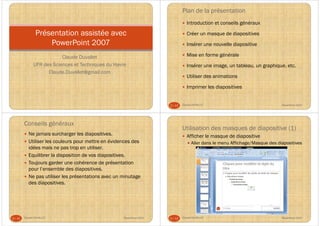
Cours power point2007
- 1. Présentation assistée avec PowerPoint 2007 Claude Duvallet UFR des Sciences et Techniques du Havre Claude.Duvallet@gmail.com PowerPoint 2007 Claude.Duvallet@gmail.com Plan de la présentation Introduction et conseils généraux Créer un masque de diapositives Insérer une nouvelle diapositive Mise en forme générale Insérer une image, un tableau, un graphique, etc. Utiliser des animations Claude DUVALLET Utiliser des animations Imprimer les diapositives PowerPoint 20072 / 12 Conseils généraux Ne jamais surcharger les diapositives. Utiliser les couleurs pour mettre en évidences des idées mais ne pas trop en utiliser. Equilibrer la disposition de vos diapositives. Toujours garder une cohérence de présentation pour l’ensemble des diapositives. Ne pas utiliser les présentations avec un minutage des diapositives. Claude DUVALLET PowerPoint 20073 / 12 Utilisation des masques de diapositive (1) Afficher le masque de diapositive Aller dans le menu Affichage/Masque des diapositives Claude DUVALLET PowerPoint 20074 / 12
- 2. Utilisation des masques de diapositive (2) Modifier le masque de diapositive Mise en forme du titre et des items Insertion d’un numéro de diapositiveInsertion d’un numéro de diapositive Insertion d’un pied de page Insertion d’une date Claude DUVALLET PowerPoint 20075 / 12 Insérer une diapositive Cliquer sur la dernière diapositive avec le bouton droit. Ou encore aller sur Accueil/Nouvelle diapositive. Claude DUVALLET Ou encore aller sur Accueil/Nouvelle diapositive. PowerPoint 20076 / 12 Mise en forme générale Aller sur l’onglet « Accueil » Vous pouvez modifier toute la mise en forme classique. Modifier le fond de la présentation :aller sur l’onglet « Création » : PowerPoint 2007Claude DUVALLET7 / 12 Utiliser des animations Aller dans l’onglet animation puis choisir les transitions souhaitées Il ne faut jamais mettre trop d’animation sauf lorsque l’on souhaite montrer des objets progressivement. Claude DUVALLET PowerPoint 20078 / 12
- 3. Insérer une image Aller sur l’onglet Insertion et cliquer sur « Image » Claude DUVALLET PowerPoint 20079 / 12 Insérer un tableau Aller sur l’onglet Insertion et cliquer sur « Tableau » Exemple de tableau :Exemple de tableau : Accéder à l’onglet « Outils de tableau/Création » pour mettre en forme le tableau : Col 1 Col 2 Col 3 Col 4 Col 5 Ligne 1 Claude DUVALLET PowerPoint 200710 / 12 Imprimer les diapositives Aller dans le menu principal. Modifier les paramètres Claude DUVALLET Modifier les paramètres d’impression et imprimer. PowerPoint 200711 / 12 Travail à effectuer Reproduisez la même présentation que celle effectuée ici. Insérer des captures d’écrans au moyen deInsérer des captures d’écrans au moyen de GIMP. Personnaliser votre présentation et imprimer 4 diapositives par pages. Claude DUVALLET PowerPoint 200712 / 12
